
Firestickのキャッシュをクリアすべきですか?絶対にそうです! Fire TVのキャッシュをクリアする方法は? ナビゲートするための迅速なガイドです: 設定 > アプリケーション > インストール済みアプリケーションの管理 > アプリを選択して、そのキャッシュをクリアします > キャッシュをクリア。これは非常に簡単です。Fire TVのキャッシュをクリアする完全なガイドと理由については、以下の内容までスクロールしてください。
目次
Fire TVからキャッシュをクリアする理由は何ですか?
アプリがFire TVまたはFire Stickに接続されたテレビで実行されると、キャッシュを作成し始めます。キャッシュは一時的なデータであり、アプリが閉じられると削除されます。しかし、これが常に当てはまるわけではありません。時々、キャッシュはFire TVまたはFirestickのストレージに残ります。年々、それが蓄積され、最終的にはストレージスペースを消費します。
Fire TVまたはFirestickのストレージスペースを確認するには、 設定 > マイ Fire TV > About > 記憶。 Firestickのストレージがいっぱいです。 キャッシュを遅延なくクリアします。

さらに、キャッシュの大量蓄積は、アプリのパフォーマンスやテレビのパフォーマンスにも影響を与えることがあります。パフォーマンスの問題には、アプリが動作しない、ランダムにクラッシュする、コンテンツが読み込まれないなどが含まれます。 Firestickの動作が遅い.
したがって、「Firestickのキャッシュをクリアすると何が起こるか」という質問への答えは明らかになります。Firestickのキャッシュをクリアすることは、デバイスのストレージスペースを解放し、パフォーマンスの問題を解決することです。
Firestickのキャッシュをどれくらいの頻度でクリアするべきですか?
Firestickアプリのキャッシュをクリアすることは必要ありませんが、数ヶ月に一度行うことで、ストレージスペースを解放し、パフォーマンスを向上させるのに十分です。
Fire TVのキャッシュをリモコンアプリでクリアする方法は?
Fire TVは一度にすべてのキャッシュをクリアするオプションを提供していませんが、個々のアプリごとにキャッシュを削除することができます。つまり、Fire TVのすべてのキャッシュを削除したい場合は、テレビにインストールされている各アプリのキャッシュを削除する必要があります。
Fire TVでアプリのキャッシュをクリアするにはどうすればよいですか? Fire TVまたはFirestickでアプリのキャッシュをクリアするには、次の手順が必要です。
ステップ1. Fire TVを開いて選択してください。 設定 ホーム画面で右の矢印キーを繰り返し押すことによってオプションを選択します。
ステップ2. 選択する アプリケーション 設定メニューから。

ステップ3. 選択する インストール済みアプリケーションの管理 オプションを選択する。

ステップ4. アプリリストからアプリを選択すると、そのアプリが作成したキャッシュの量を確認できます。
ステップ5. 選択する キャッシュをクリア オプションを有効にすると、アカウントのログイン設定が消去されず、アプリがデフォルトの状態に戻ります。
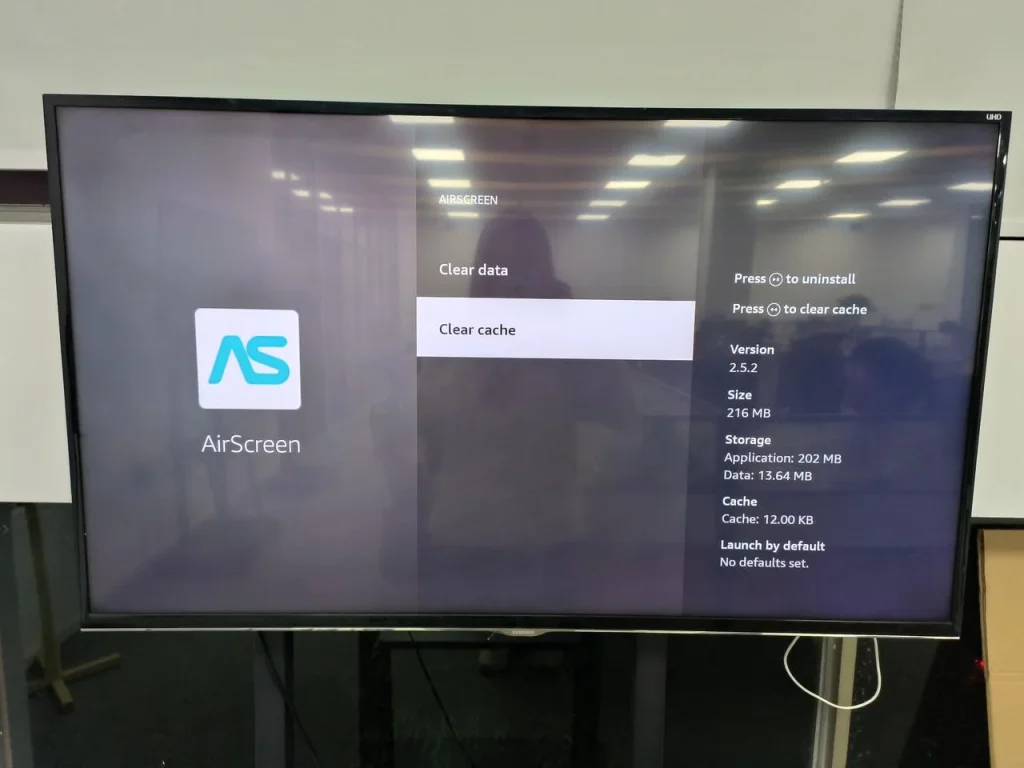
Note: Firestickのクリアデータとクリアキャッシュについて、 データをクリア オプションでもキャッシュを削除できますが、ログインデータや設定などの他のデータも一緒に削除されます。したがって、キャッシュのみをクリアしたい場合は、このオプションを選択しないでください。
キャッシュが削除されると、アプリを使用して動画をストリーミングし、パフォーマンスの問題があるかどうかFire TVまたはFirestickで動作するかどうかを確認できます。もし問題があれば、試してみることができます。 ファイアスティック工場出荷時リセット 最後の手段として。
Fire TVのキャッシュをリモコンアプリなしでクリアする方法は?
If you ファイアスティックのリモコンアプリを紛失した場合、リモコンなしでFire Stickのキャッシュをクリアする方法をここで紹介します。上記のプロセスと同じくらい簡単です。
この場合、リモートアプリの助けを借りてスマホをリモコンアプリにアップグレードする必要があります。私の提案は、 リモコンアプリ アプリ、 BoostVision. アプリが提供するリモコン機能が気に入っています。特に、キーボードとタッチパッド機能がFire TVを比類のない容易さで制御するのに役立ちます。 Fire TVのリモコンアプリの包括的なレビュー.
アプリを使ってスマホをリモコンアプリにするには、次のステップを実行する必要があります。
ステップ1. アプリをダウンロードするには、次のボタンをクリックしてください。
リモコンアプリをダウンロード Fire TV & Fire Stick
ステップ2. タップしてください。 接続 アイコン リモコンアプリ タブ。
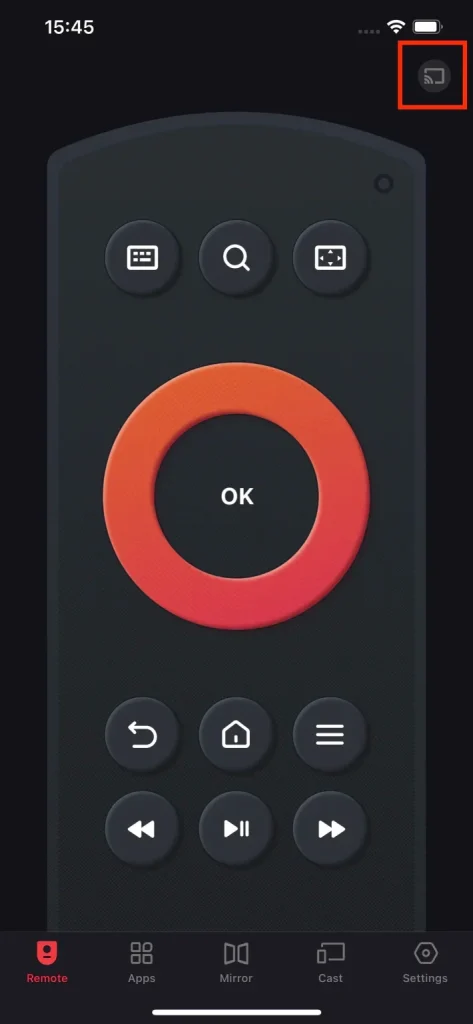
ステップ3. 選択してくださいFire TVリストから、そしてタップしてください。 接続する ボタンを押してください。
注意:もしFire TVがリストにない場合は、テレビとあなたのスマホが同じネットワークを使用していることを確認してください。
ステップ4. テレビ画面に表示されるPINコードを入力して、スマホをテレビとペアリングしてください。

接続は成功しているはずで、FirestickまたはFire TVでキャッシュをクリアすることができます。 設定 > アプリケーション > インストール済みアプリケーションの管理 > アプリを選択してください。 > キャッシュをクリア リモコンアプリを使用してください。もちろん、直接 あなたのFire TVからアプリを削除してください。 キャッシュを削除するために。
結論
アプリがFire TVで実行されるとキャッシュが生成され、それが蓄積すると、これらのアプリやテレビ自体に様々な問題が発生します。そのため、定期的にキャッシュをクリアすることが推奨されます。Fire TVは一度にすべてのキャッシュを削除するオプションを提供していませんので、個々のアプリのキャッシュを個別に削除する必要がありますが、リモコンがあるかないかにかかわらず、これは簡単に完了できます。
これは、スムーズなストリーミングのためにFire TVでキャッシュをクリアする理由と方法についてのすべてです。この投稿が役に立つと思ったら、他の人と共有してください。
Fire TV のキャッシュをクリアする方法のFAQ
Q: Fire TVでキャッシュをクリアすべきですか?
Fire TVのキャッシュが大量に溜まると、アプリが読み込まれない、または機能しないなどの様々な問題が発生する可能性があります。そのため、定期的にFire TVのキャッシュをクリアすることをお勧めします。キャッシュをクリアするには、設定 > アプリケーション > インストールされたアプリケーションの管理 > アプリを選択してそのキャッシュをクリア > キャッシュをクリアへと進んでください。
Q: キャッシュをクリアするとデータをクリアするのと何が違いますか?
Fire TVは、インストールされたアプリを管理するための2つのオプションを提供しており、それらはキャッシュのクリアとデータのクリアです。これらのオプションには類似点と相違点があります。類似点としては、どちらかを活性化するとアプリキャッシュ(一時ファイル)を削除できます。相違点については、キャッシュのクリアオプションはキャッシュファイルのみを削除するのに対し、データのクリアオプションはログイン情報や設定などの他のデータも削除し、アプリを初期状態にリセットします。
したがって、キャッシュのみを削除したい場合は、「キャッシュをクリア」オプションを選択してください。アプリをリセットしたい場合は、「データをクリア」オプションが最適です。








